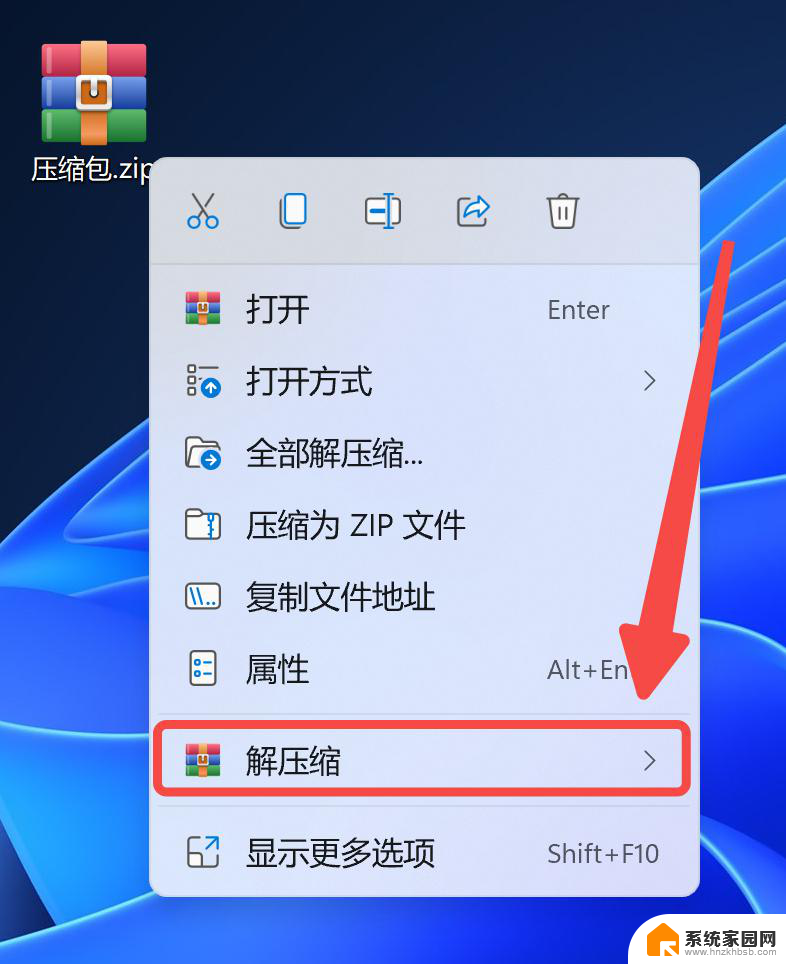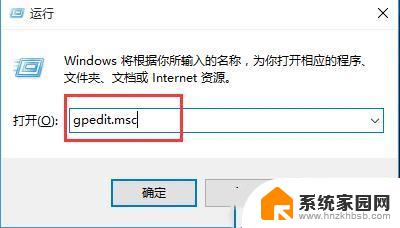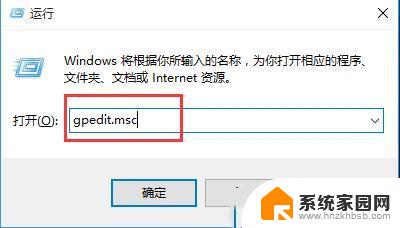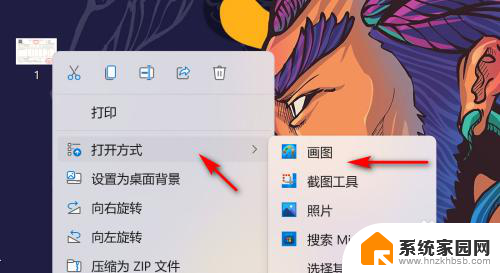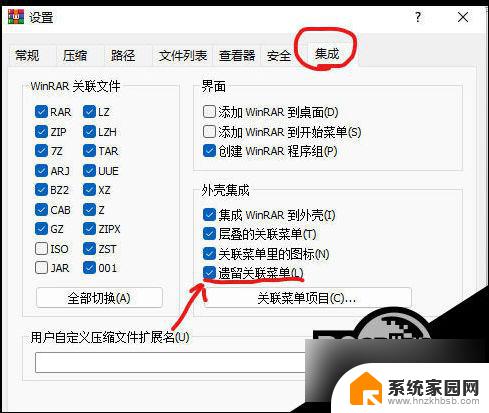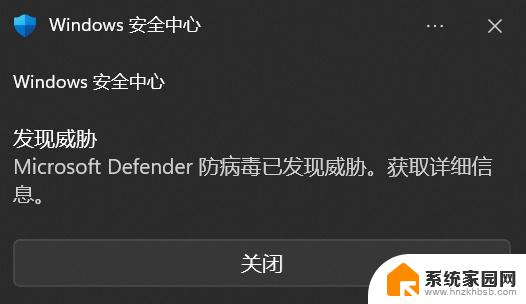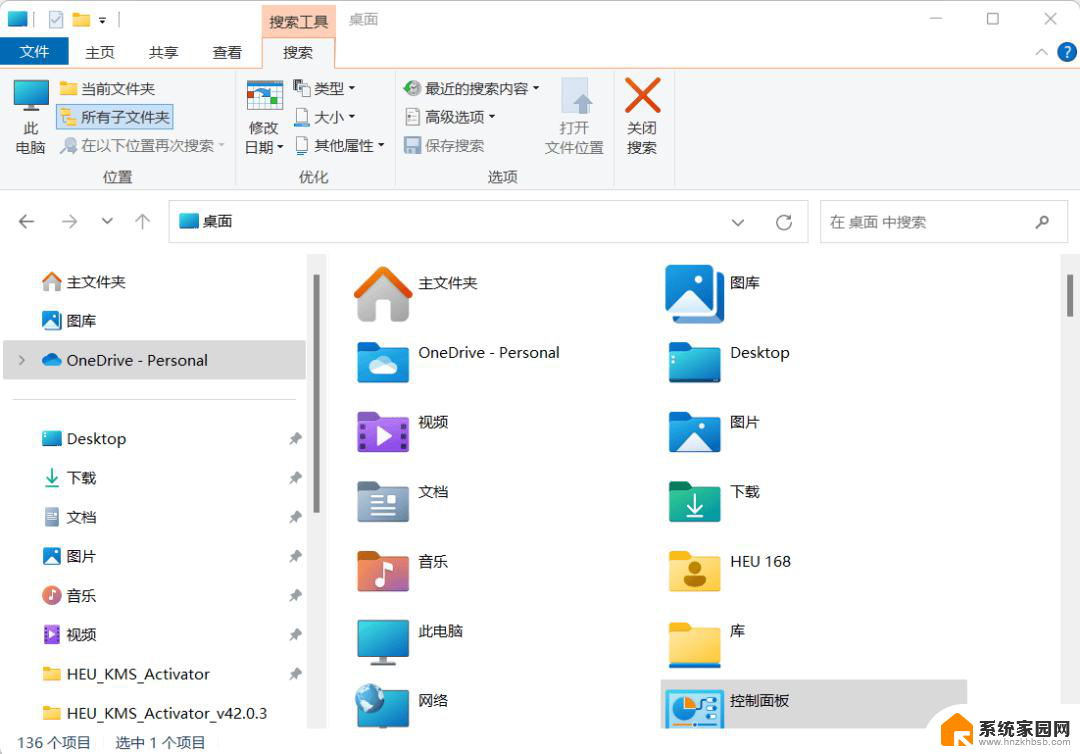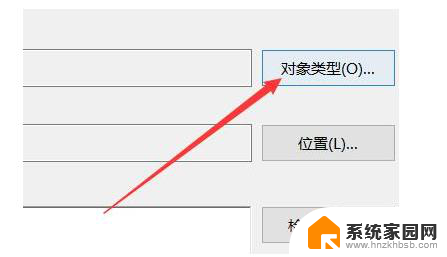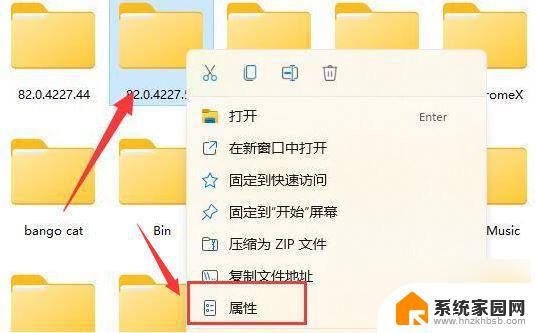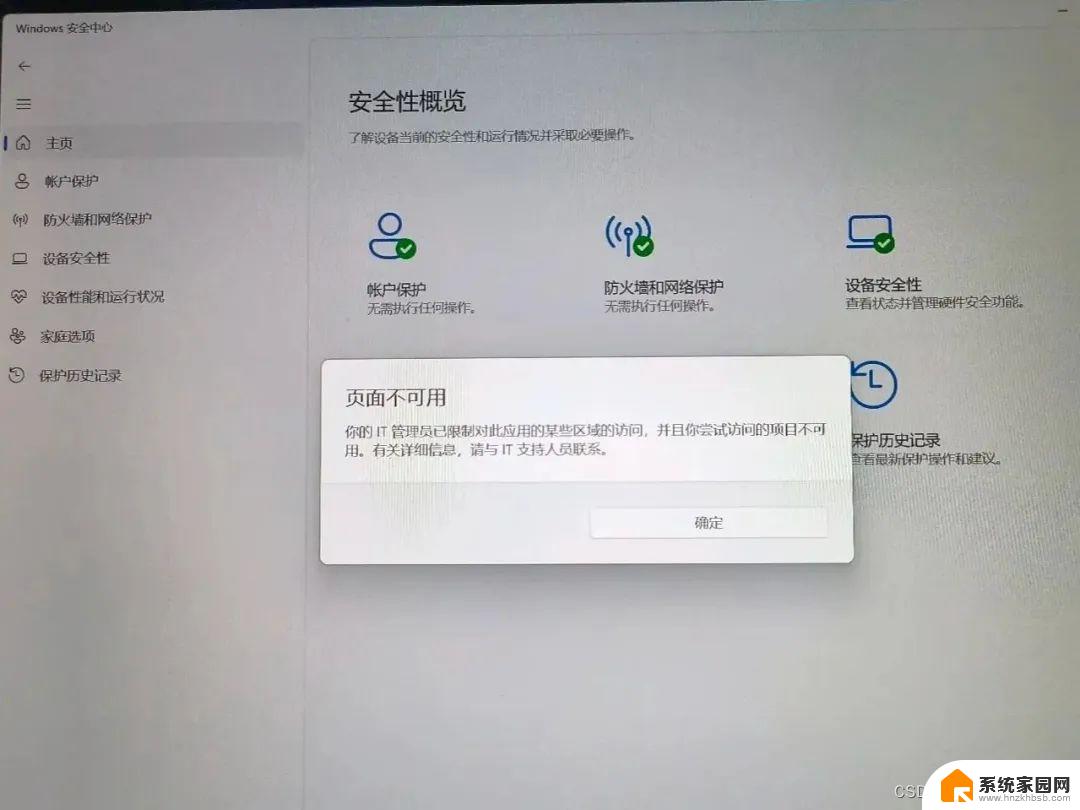win11怎么打开rar压缩包 win11怎么解压rar文件
更新时间:2024-02-29 18:06:43作者:yang
随着电脑操作系统的升级,Win11作为最新版本的Windows系统引起了广泛关注,在Win11中,RAR压缩包的打开和解压成为了许多用户关心的问题。Win11怎么打开RAR压缩包?Win11又如何解压RAR文件呢?在本文中我们将为大家介绍Win11打开和解压RAR压缩包的简便方法,方便大家高效地处理压缩文件,提升工作效率。无论是解压软件安装包、音频文件还是视频文件,Win11都将为您提供便捷的操作方式,让压缩文件的处理变得轻松愉快。
操作方法:
1.
选中要解压的rar文件,鼠标右击。点击【显示更多选项】。
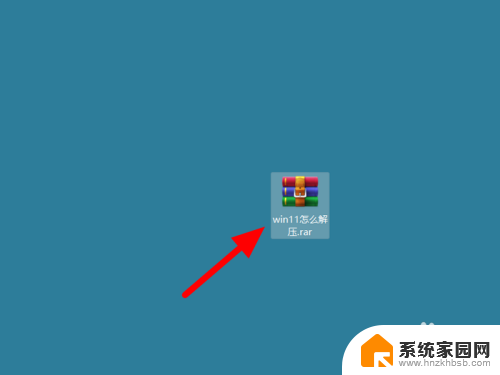
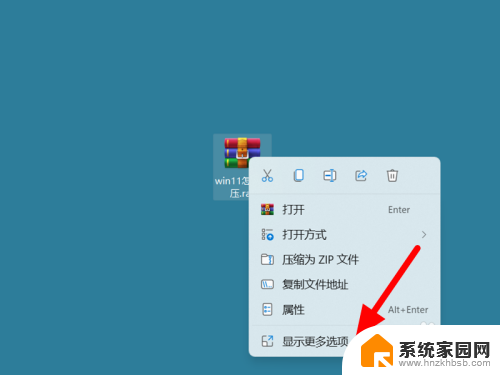
2.在更多选项下,点击【解压文件】。
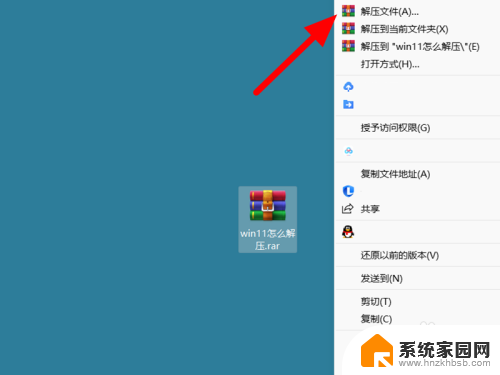
3.在解压页面,点击【确定】。
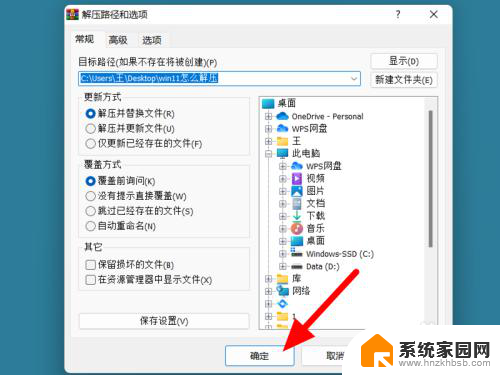
4.这样就解压rar文件的成功。

以上是如何在win11中打开rar压缩包的全部内容,如果您遇到相同的问题,可以参考本文中介绍的步骤进行修复,希望对大家有所帮助。